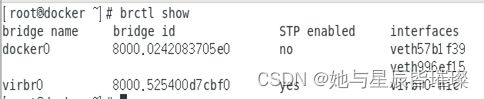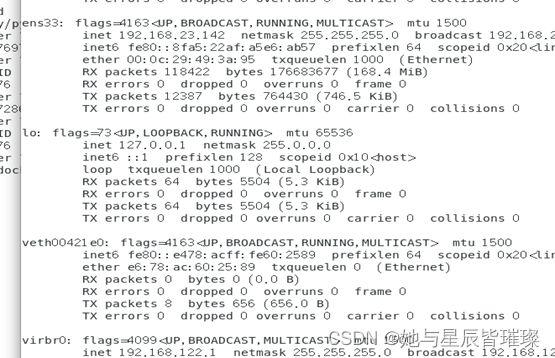docker基础命令
Docker基本命令
1.docker --help查看docker命令帮助或者查看官方文档
2.Docker images查看所有的镜像
3.Docker run 运行镜像生成容器
4.Docker run -it --name运行镜像生成一个容器并给容器起名
5.Docker container ls=docker ps查看正在运行中的容器信息
6.Docker container ls -a=docker ps -a查看所有容器信息
7.Docker container ls -aq=docker ps -aq查看所有容器的id号
8.Docker search搜索某个服务所有镜像信息
9.Docker pull拉取镜像
10.Docker push上传镜像到dockerhub
11.Docker create 创建1个容器
12.Docker start开启容器(并不常用)
13.Docker stop 关闭某个容器
14.Docker rename修改名字重命名
15.Docker build构建镜像
16.Docker logs查看日志
17.Docker image prune删除没有使用的镜像
18.Docker container prune删除所有没有运行停止的容器
19.Docker rm删除某一个没有运行的容器
20.Docker rm $(docker ps -a)删除所有没有运行的容器
21.Docker rmi删除某一个镜像
22.Docker rm -f强制删除容器 可以删除正在运行中的容器
23.Docker history查看镜像的层级信息
等等 更多命令行信息请查看docker --help帮助或者官方文档
具体操作如下图所示:
1.docker pull nginx拉取nginx镜像

3.docker run busybox docker run centos运行centos和busybox镜像生成相应的容器 docker run hello-world


4.docker run -it --name my-centos centos运行centos镜像并起名为my-centos 此时我们会进行到centos容器中

5.docker container ls -aq=docker ps -aq查看所有容器的id
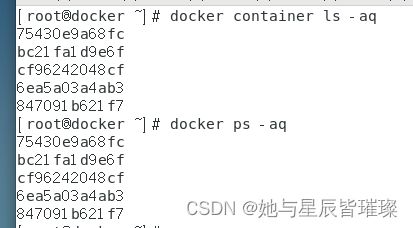
6.docker container ls -a=docker ps -a查看所有容器的信息

7.docker container ls=docker ps查看正在运行的容器

8.查看有关mysql数据库的所有镜像信息docker search mysql

9.docker create busybox 创建busybox容器生成了1个id号
![]()
10.docker ps -a查看所有的容器 docker rm 7054删除id为7054的busybox容器 docker ps -a再次查看7054是否删除

11.docker ps查看正在运行的容器 docker rm -f 8470强制删除id为8470的wh-centos容器 docker ps查看是否删除

12.docker -ps -aq查看所有容器的id号 docker rm $(docker ps -aq)删除所有容器 docker ps -aq再次查看所有容器什么都没有

13.docker history centos查看centos镜像的层级信息

14.docker ps查看正在运行中的容器为my-centos容器 docker stop my-centos关闭my-centos容器 关闭后docker ps再次查看正在运行中容器显示为空

15.docker rename my-centos wh-centos修改容器my-centos名称改为wh-centos

17.docker ps -a查看所有容器信息 docker container prune删除所有没有运行的容器 删除后再次查看容器信息 docker ps -a

docker网络基础
1.ifconfig查看网络信息 原始的应该是只有ens33网卡 lo以及virbr网桥3个 此时出现2个veth网卡以及docker网卡 veth网卡与docker ps正在运行中的容器有关 正在运行的容器有几个 veth的网卡就有几个

2.查看docker ps正在运行的容器有两个 那么ifconfig查看网络也有2个veth网卡

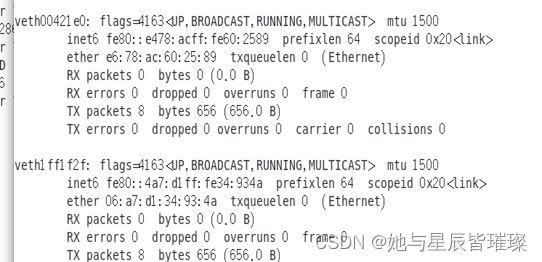
3.此时我们docker rm -f强制删除1个容器 docker ps再次查看正在运行中的容器只剩下一个

5.docker pull nginx拉取nginx服务的镜像 docker images查看nginx镜像
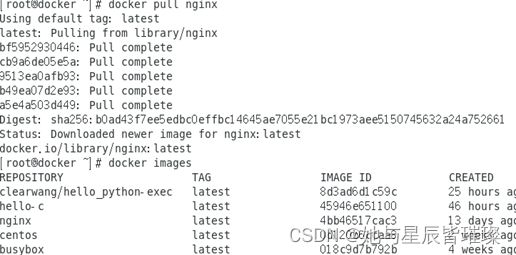
6.brctl show ,docker network ls查看docker网络信息